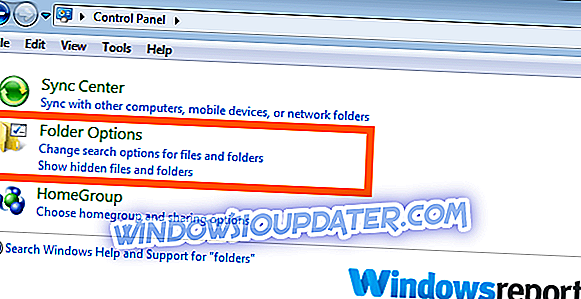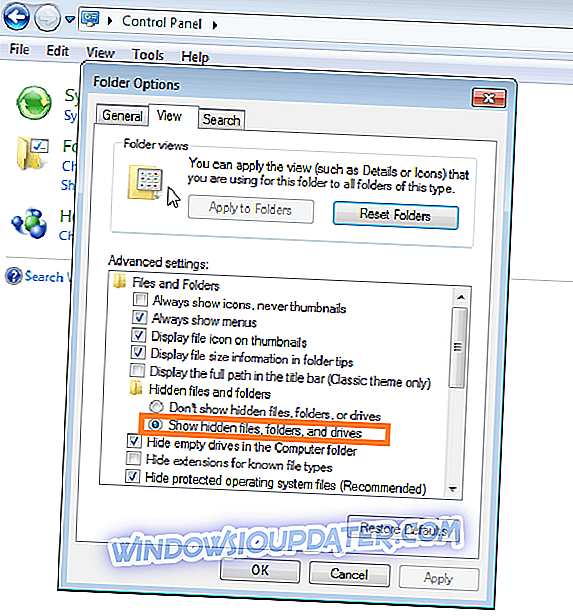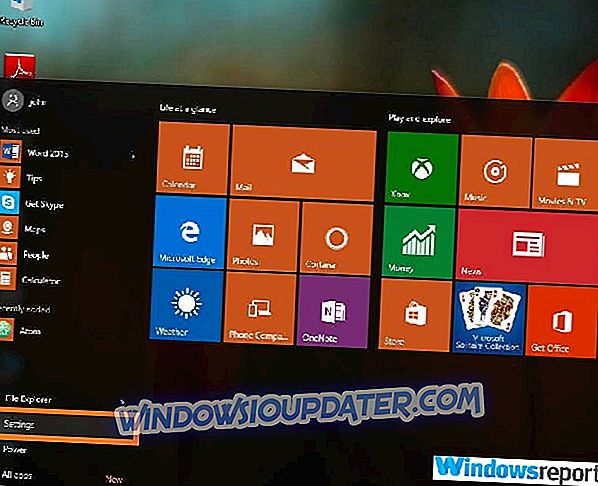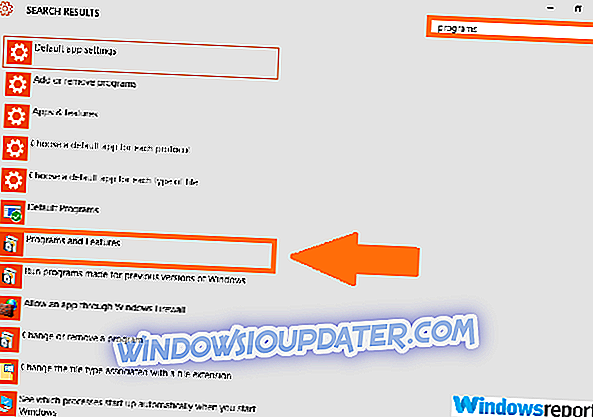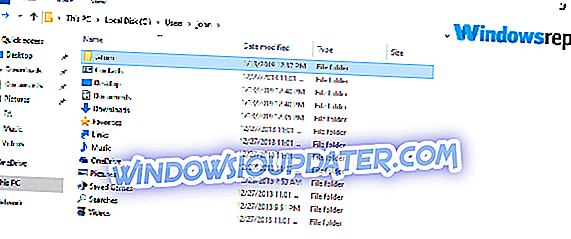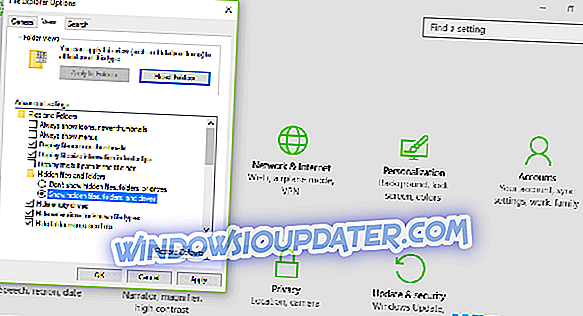Bagaimana untuk menyahpasang Atom Windows (Panduan langkah demi langkah dengan tangkapan skrin)
Dibangunkan oleh GitHub, Atom dianggap sebagai salah satu editor teks visual terbaik untuk pembangunan aplikasi merentas platform.
Selain menjadi percuma, Atom amat menyesuaikan diri dan sangat mudah untuk menyesuaikan di antara beban keseluruhan manfaat lain. Tetapi jika ada satu tulang untuk memilih dengan Atom, itu adalah proses pemasangan yang sukar di Windows.
Itu kerana apabila anda pergi ke uninstall / memadam pilihan program dalam panel kawalan / tetapan, opsyen pemasangan Atom tidak berfungsi seperti pembuka pemasangan lain dan cenderung untuk meninggalkan beberapa folder program utuh.
Ini bermakna aplikasi hanya dipisahkan sebahagiannya. Namun, anda perlu memadam sepenuhnya folder tersebut untuk membuang Atom.
Sekarang, artikel ini merangkumi bagaimana untuk berjaya menyahpasang atom dalam tingkap termasuk folder tersebut. Oleh itu, tanpa keliru, mari lihat bagaimana untuk menyahpasang Atom Windows.
Langkah-langkah untuk membuang Windows Atom
Di Windows 7
Langkah pertama adalah untuk mengeluarkan Atom dari panel kawalan.
Langkah-langkah:
- Klik butang permulaan
- Pilih Panel Kawalan.

3. Cari tab program dan klik uninstall satu program.
4. Pilih Atom kemudian buang.

Atom akan dihilangkan secara senyap dari PC anda.
- JUGA BACA: Editor kod masa nyata Skype membolehkan anda menguji kemahiran cetakan calon pekerjaan anda
Tahap kedua melibatkan memadam semua folder yang berkaitan dengan Atom untuk memastikan tiada konfigurasi App tetap.
Berikut adalah folder yang berkenaan:
- C: UsersUserName.atom
- C: UsersUserNameAppDataLocalatom
- C: UsersUserNameAppDataRoamingAtom
Langkah-langkah:
- Navigasi ke laluan C: UsersUserName
- Cari folder .atom
- Klik kanan dan tekan memadam.

- Sekarang pergi ke lokasi C: UsersUserNameAppDataLocal.
- Sekali lagi tentukan atom folder kemudian tekan padam.

6. Menggunakan langkah-langkah sebelumnya, cari jalan anda ke C: UsersUserNameAppDataRoaming.
7. Sekali di sana, cari folder atom dan padamkannya.
Sila ambil perhatian bahawa dalam sesetengah keadaan, folder Appdata tidak tersedia di Windows 7 dan anda perlu nyatakan terlebih dahulu.
Inilah caranya:
- Klik butang permulaan.
- Panel kawalan tekan.
- Ketik "folder" dalam butang carian kemudian klik pilihan Folder.
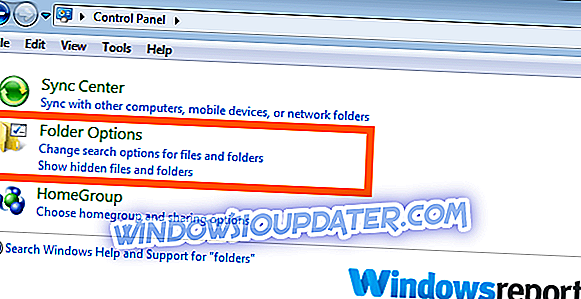
- Klik tunjukkan fail dan folder tersembunyi di bawah pilihan folder.
- Kemudian tekan OK.
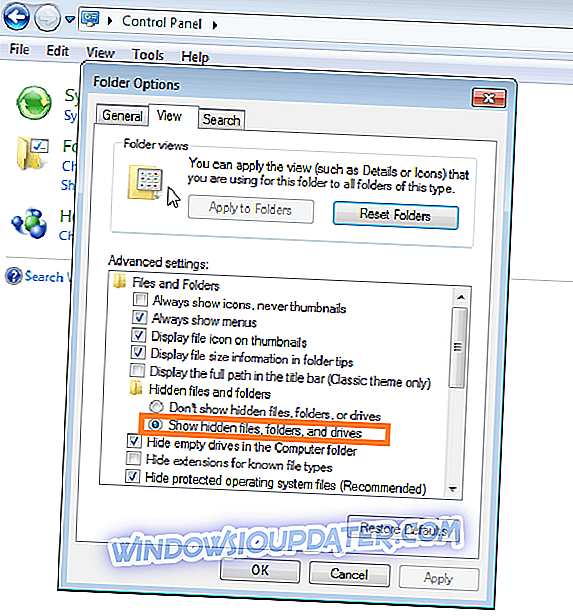
Di Windows 8 / 8.1
- Pergi ke panel kawalan dengan mengklik kanan pada butang Mula PC. (Di Windows 8.1 anda menekan butang Windows secara serentak dan X. Kemudian tekan "program dan ciri" dari menu)
- Pilih buang program di bawah program (dalam panel kawalan).
- Senarai semua aplikasi yang dipasang di komputer anda muncul. Klik atom kemudian tekan uninstall.
Anda masih perlu memadamkan folder .atom seperti yang dibincangkan di bawah.
- Cari cakera setempat dengan menaip "C:" dalam skrin mula Windows 8. Keputusan carian akan mempunyai pautan ke C:
- Buka pautan ke pemacu dengan mengkliknya.
- Teruskan ke folder pengguna, kemudian ke akaun pengguna anda.
- Cari folder .atom dan padamkannya.
- Anda juga perlu pergi ke C: UsersUserNameAppDataRoaming seperti yang dilihat lebih awal dan kemudian cari folder atom
- JUGA BACA: Penulis Kod App: Mesti Mempunyai Alat untuk Pengaturcara dalam Windows 10 / 8.1
Cara Nyahpasang folder AppData dalam Windows 8 / 8.1:
- Cari Panel Kawalan menggunakan langkah yang saya diserlahkan di atas.
- Ketik "folder" dalam bar carian yang disediakan dan klik "Paparkan fail tersembunyi dan folder" dalam hasilnya.
- Klik pilihan Lihat berhampiran bahagian atas tetingkap semasa.
- Cari "Fail tersembunyi dan folder" di bawah tetapan lanjutan.
- Klik OK.
Di Windows 10
- Klik pada butang mula.
- Klik tetapan.
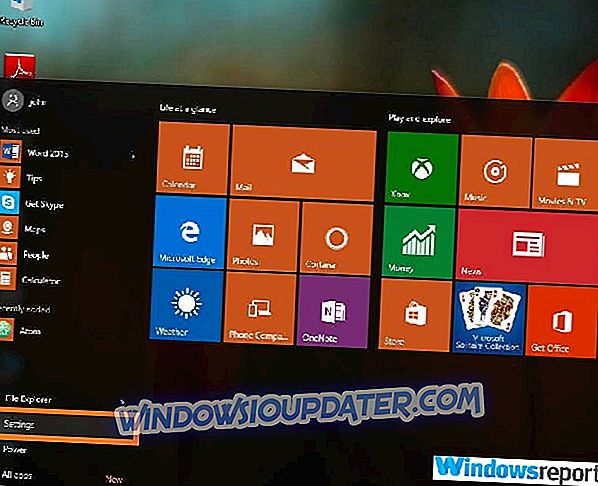
- Taip "program" dalam kotak carian.
- Pilih "program dan ciri".
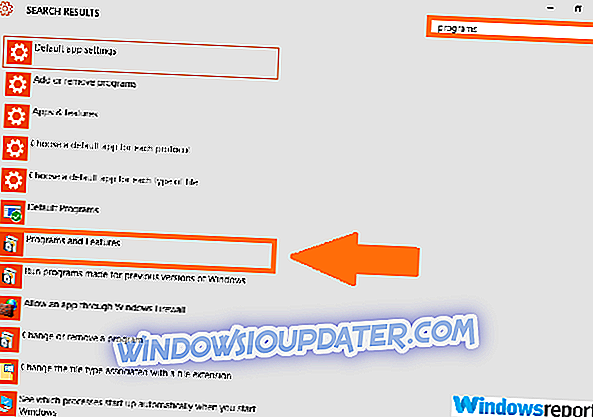
- Pilih Atom dari senarai Apps & ciri yang dipaparkan.
- Klik atom kemudian tekan uninstall.
Yang perlu dilakukan dengan pemasangan asas.
Akhirnya luangkan fail persediaan dengan memadam folder .atom.
Langkah-langkah:
- Klik pada ikon fail explorer pada bar tugas.
- Pilih PC ini di sebelah kiri menu.
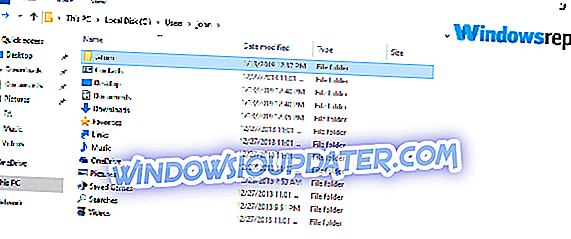
- Navigasi ke folder Pengguna kemudian akaun pengguna anda.
- Padam folder .atom.
- Anda juga perlu pergi ke C: UsersUserNameAppDataRoaming seperti yang dilihat lebih awal, cari kemudian padamkan folder atom.
Cara Nyahpasang folder AppData dalam Windows 10:
- Klik bermula.
- Kemudian menetapkan.
- Taip "folder" dan lihat hasilnya.
- Klik "Tunjukkan fail dan folder tersembunyi".
- Sekali lagi klik pada "Tunjukkan fail tersembunyi, folder, dan pemacu".
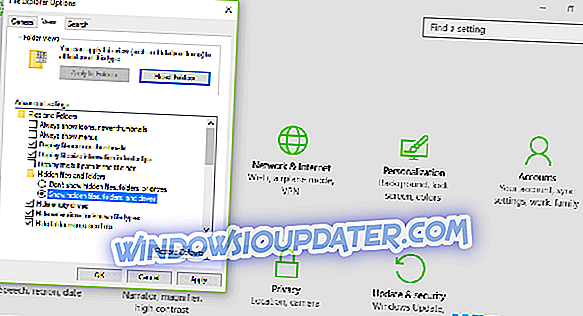
- Klik OK.